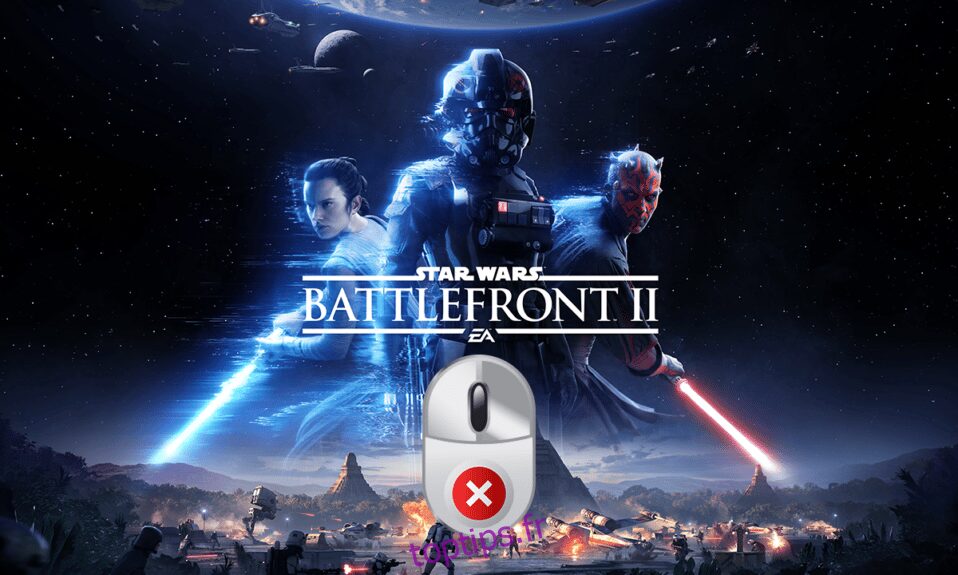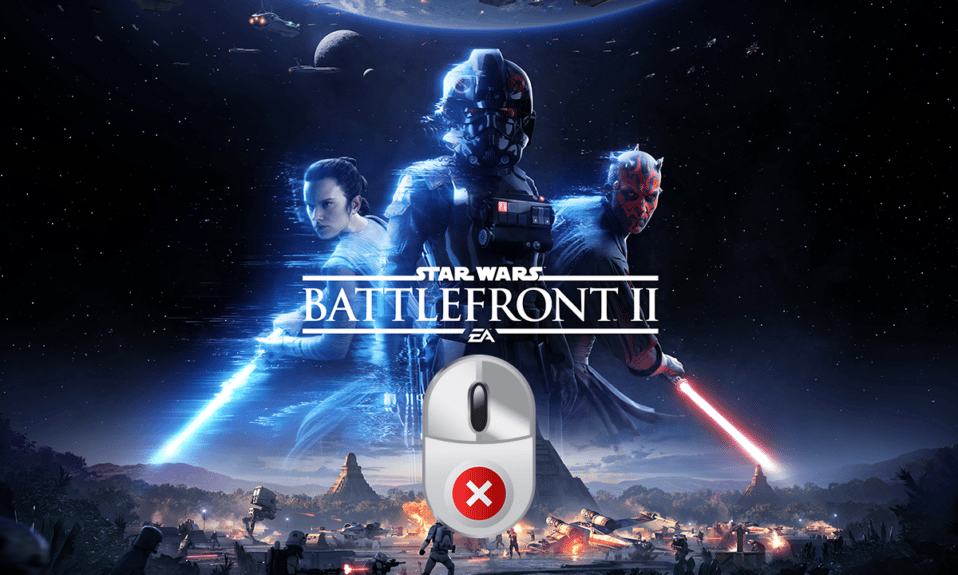
Tout fan de jeu de Battlefront 2 ressentirait une tension extrême si le personnage qu’il interprète était en danger. Parallèlement à cette tension, imaginez que la souris ne coopère pas avec vos efforts en raison du bug du curseur de Battlefront 2. Une telle situation dans le jeu en raison du problème de fonctionnement de la souris Battlefront 2 est suffisante pour ennuyer n’importe qui, n’est-ce pas? Vous pouvez voir le curseur tourner à un moment donné ou vous ne pourrez peut-être sélectionner aucune fonctionnalité du jeu en raison du bug de mouvement de Battlefront 2. Parfois, le problème peut même s’aggraver jusqu’au problème du curseur de la souris Battlefront 2 manquant dans l’application de jeu. Si vous êtes dans une situation où vous avez rencontré des problèmes similaires, envisagez de lire l’article. L’article est un guide pour résoudre les problèmes avec la souris sur le jeu Battlefront 2 sur l’application de jeu.
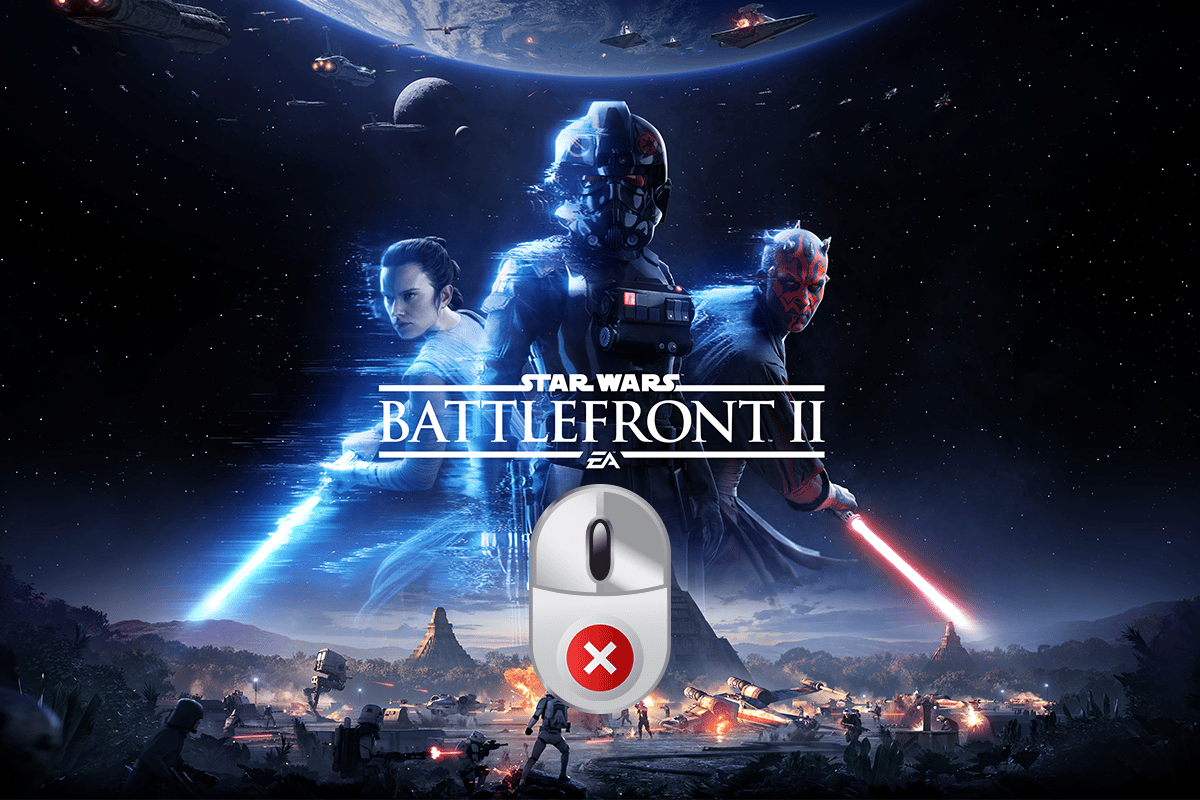
Table des matières
Comment réparer la souris Battlefront 2 qui ne fonctionne pas sous Windows 10
Les raisons pour lesquelles la souris peut ne pas fonctionner correctement sur le jeu Battlefront 2 sur l’application de jeu sont abordées dans cette section.
Interférence de la superposition logicielle – Si les programmes de superposition interfèrent avec le jeu Battlefront 2, vous pouvez avoir le problème.
Interférence des processus en cours d’exécution en arrière-plan – Les applications exécutées en arrière-plan peuvent vous déranger lors de l’utilisation de la souris sur l’application Origin pour jouer au jeu Battlefront 2.
Fichier de jeu corrompu – Le problème peut être dû au fichier de jeu Battlefront 2 corrompu ou à des fichiers de cache corrompus. De plus, s’il y a des bugs dans le jeu, vous ne pourrez peut-être pas utiliser la souris sur le jeu.
Services Origin désactivés – Si le service Origin est désactivé, vous ne pourrez peut-être pas utiliser la souris sur le jeu Battlefront 2.
Pilotes Windows et GPU obsolètes – Des pilotes Windows et graphiques obsolètes sur votre PC peuvent être une raison pour laquelle la souris ne fonctionne pas.
Configuration incorrecte du pointeur – Une configuration incorrecte du pointeur sur votre PC peut ne pas vous permettre d’utiliser la souris sur le jeu.
Méthode 1 : Méthodes de dépannage de base
Le problème de la souris Battlefront 2 qui ne fonctionne pas peut être résolu avec des correctifs simples. Par conséquent, essayez de mettre en œuvre les méthodes de dépannage de base décrites ci-dessous pour corriger le bogue du curseur Battlefront 2 sur votre PC.
1. Redémarrez l’ordinateur
S’il y a des problèmes mineurs sur votre PC pour lesquels la souris peut ne pas fonctionner sur votre PC, vous pouvez essayer de redémarrer le PC pour corriger les problèmes. Cette méthode vous aidera à supprimer toutes les configurations temporairement stockées et à réinitialiser les paramètres associés à l’application et au jeu. Appuyez sur la touche Windows, cliquez sur le bouton d’alimentation dans le menu DÉMARRER, puis cliquez sur l’option Redémarrer dans le menu pour redémarrer votre PC.
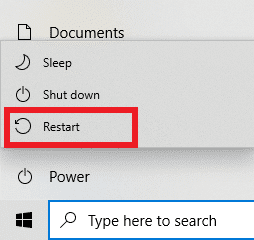
2. Désactivez les autres programmes exécutés en arrière-plan
Si diverses applications s’exécutent en arrière-plan, vous ne pourrez peut-être pas utiliser le jeu Battlefront 2. Vous pouvez utiliser le lien indiqué ici pour désactiver toutes les applications exécutées en arrière-plan afin de résoudre le problème.
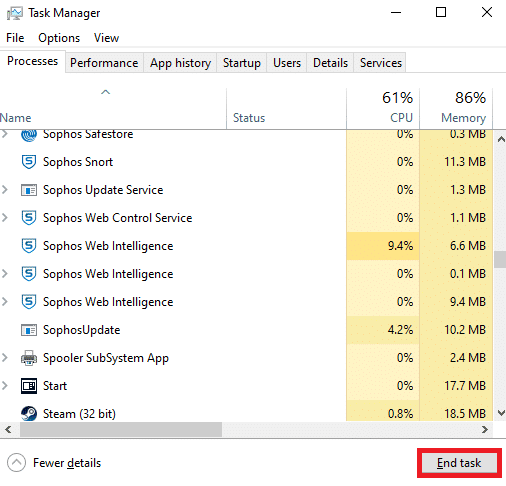
3. Mettez à jour Windows
L’utilisation d’applications de jeu avancées sur un Windows obsolète peut ne pas vous aider à utiliser les jeux, vous devez donc mettre à jour Windows sur votre PC. Lisez l’article sur la façon de mettre à jour Windows sur votre PC en utilisant le lien fourni ici pour résoudre le problème.
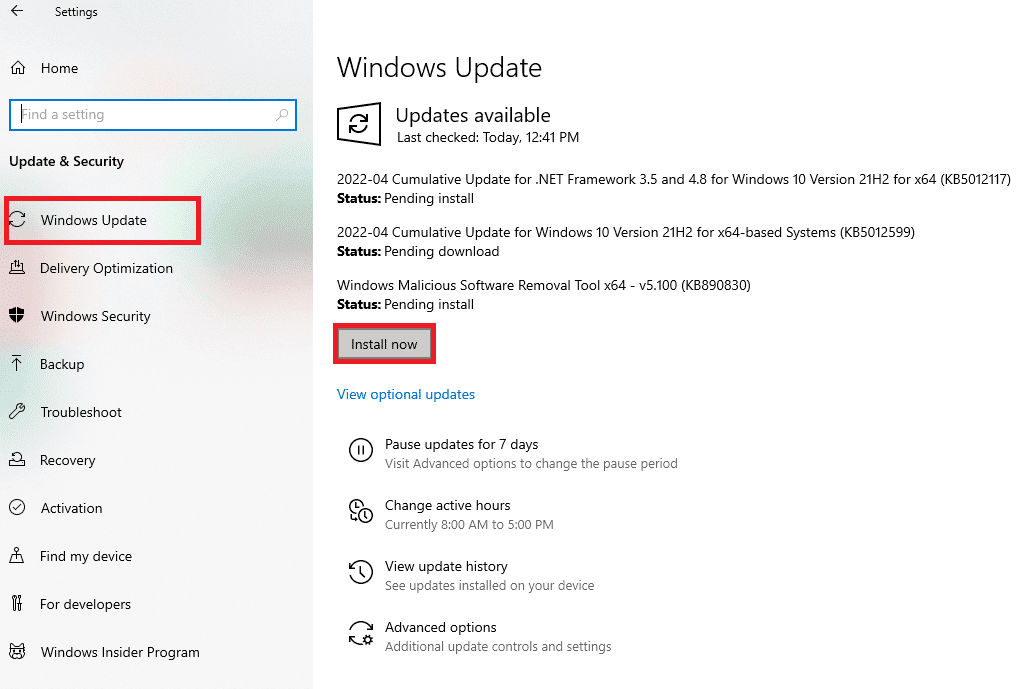
4. Mettez à jour les pilotes
Les pilotes obsolètes peuvent causer des problèmes lors de l’utilisation de la souris sur le jeu sur l’application de jeu. La section explique les méthodes de mise à jour des pilotes sur votre PC pour résoudre le problème.
4.1 Mettre à jour le pilote graphique : Étant donné qu’Origin est une application de jeu et que Battlefront 2 est un jeu, les programmes nécessitent un pilote graphique mis à jour pour utiliser l’application. Vous pouvez utiliser le lien indiqué ici pour mettre à jour les pilotes graphiques de votre PC afin d’utiliser les applications de jeu sans problème.
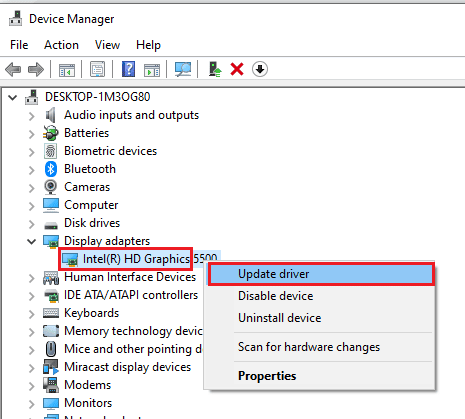
4.2 Mettre à jour les pilotes de la souris : vous devez mettre à jour les pilotes des souris et des claviers pour résoudre les problèmes avec les périphériques pour utiliser le jeu Battlefront 2. Utilisez les liens donnés ici pour mettre à jour les souris et autres pilotes de pointage.
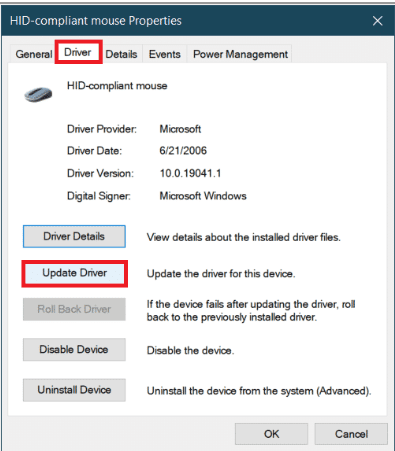
Les méthodes de dépannage de base indiquées ci-dessous vous aideront à résoudre le problème de la souris Battlefront 2 qui ne fonctionne pas en modifiant les périphériques.
5. Déconnectez les contrôleurs de jeu
Si vous avez connecté un joystick ou d’autres contrôleurs de jeu pour utiliser le jeu Battlefront 2 sur l’application Origin, vous pouvez rencontrer des problèmes avec l’utilisation de la souris. Vous devez déconnecter tous les joysticks ou contrôleurs de jeu connectés à votre PC pour résoudre le problème. Si vous avez connecté la manette de jeu à l’aide d’un port USB, vous pouvez essayer de déconnecter la manette du port USB. Alternativement, vous pouvez déconnecter les contrôleurs de jeu connectés via Bluetooth en désactivant la connexion Bluetooth sur votre PC.

6. Supprimer plusieurs souris connectées au PC
S’il y a plusieurs souris sur votre PC, vous devez retirer la souris pour résoudre le problème. Suivez les étapes décrites dans la méthode pour supprimer plusieurs souris en utilisant le lien donné ici pour résoudre le problème.
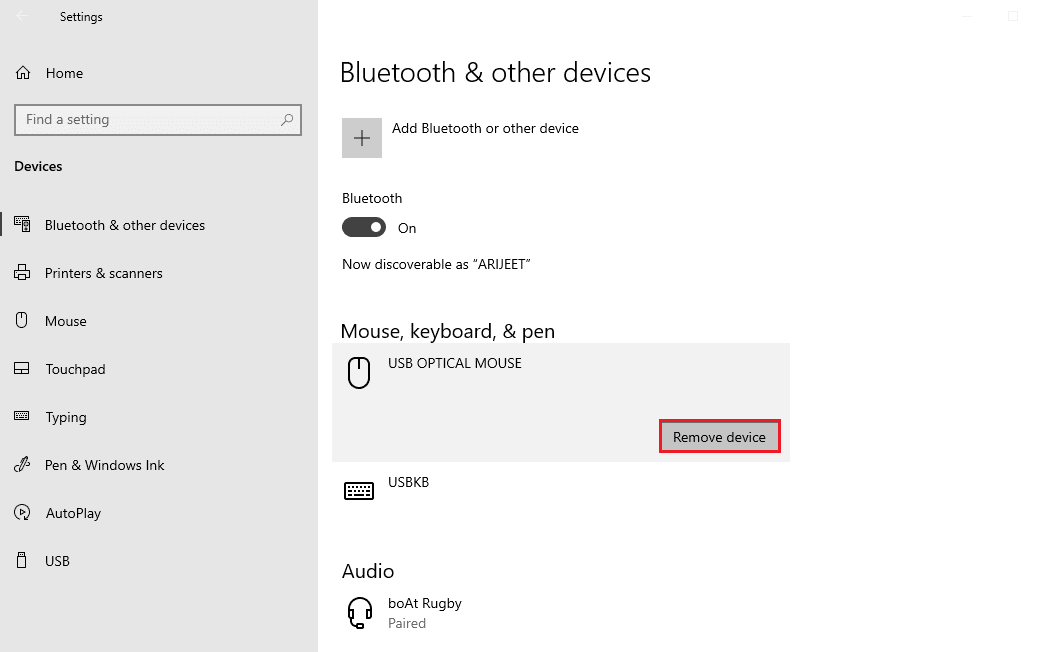
7. Connectez la souris à un autre port USB : vous pouvez essayer de changer le port USB pour connecter la souris, puis essayer d’utiliser la souris pour utiliser le jeu. Pour ce faire, déconnectez simplement la souris de la connexion du port USB et connectez l’USB à un autre port USB de votre PC.
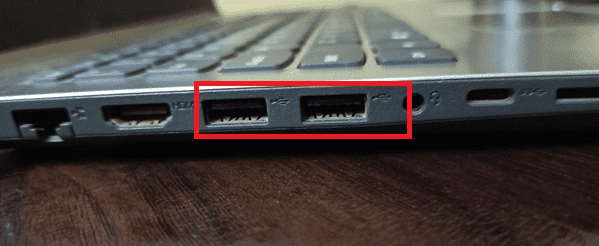
8. Retirez les périphériques : Si vous avez connecté des périphériques au PC tels qu’une imprimante, les périphériques peuvent ne pas vous permettre d’avoir une bonne connectivité avec la souris connectée à votre PC. Vous devez déconnecter ou supprimer tous les périphériques connectés au PC en déconnectant simplement tous les périphériques connectés à votre PC à l’aide des différents ports pour résoudre le problème avec la souris.
Méthode 2 : désactiver l’accélération du pointeur
Par défaut, la fonction d’accélération du pointeur serait activée sur le PC pour donner une plus grande précision au pointeur de la souris. Vous pouvez essayer d’activer l’accélération du pointeur pour résoudre le problème de la souris Battlefront 2 qui ne fonctionne pas sur l’application de jeu.
1. Appuyez simultanément sur les touches Windows + I pour ouvrir les paramètres.
2. Cliquez sur les paramètres des appareils.
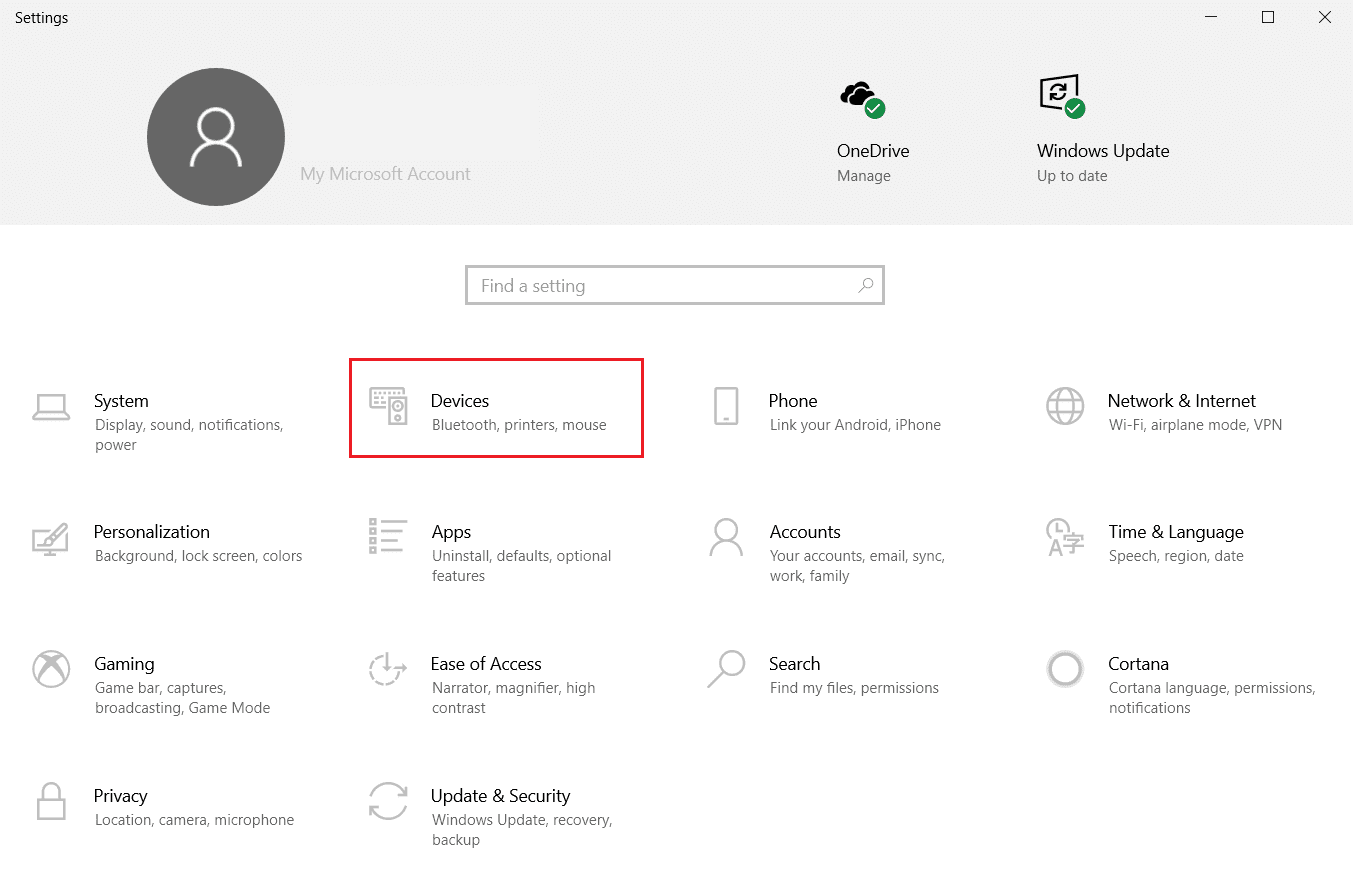
3. Cliquez sur l’onglet Souris dans le volet gauche de la fenêtre et cliquez sur l’option Options de souris supplémentaires pour désactiver l’accélération du pointeur.
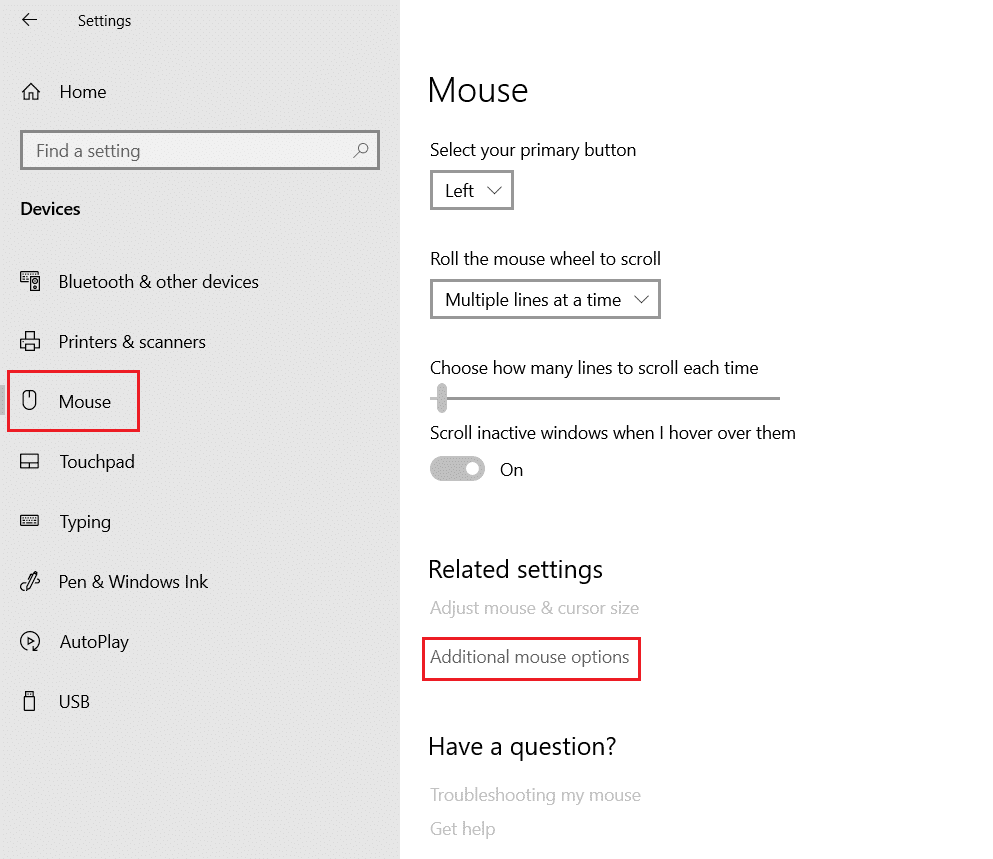
4. Maintenant, accédez à l’onglet Options du pointeur et décochez l’option Améliorer la précision du pointeur dans la section Mouvement.
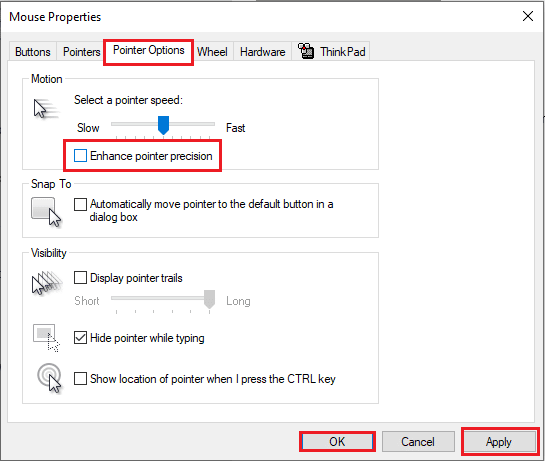
5. Enfin, cliquez sur Appliquer > OK pour enregistrer les modifications.
Méthode 3 : désactiver les superpositions
Les applications en conflit ou les superpositions dans d’autres applications de jeu similaires peuvent ne pas vous permettre d’utiliser le jeu et vous pouvez recevoir le problème de la souris Battlefront 2 qui ne fonctionne pas.
1. Désactiver l’application TeamViewer
Battlefront 2 ne peut pas coexister avec l’application TeamViewer et peut ne pas permettre à la souris de fonctionner sur le jeu si l’application TeamViewer s’exécute en arrière-plan. Lisez l’article sur la façon de désactiver l’application TeamViewer sur votre réseau.
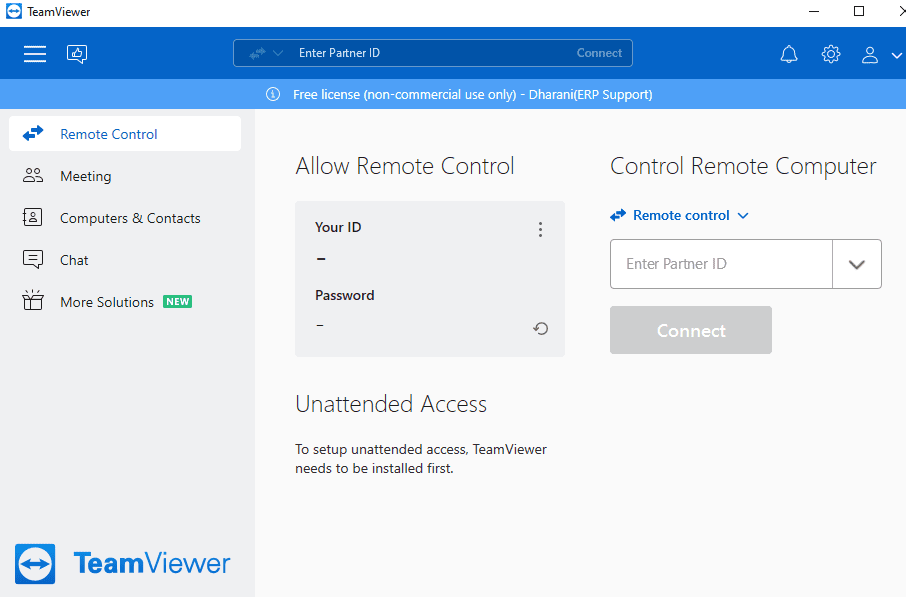
2. Désactiver la barre de jeu Xbox
Si vous ne parvenez toujours pas à résoudre le problème de la souris qui ne fonctionne pas sur le jeu, vous pouvez essayer de désactiver la barre de jeu Windows sur votre PC pour résoudre le problème. Lisez l’article sur la façon de désactiver la barre de jeu Windows en utilisant le lien fourni ici.

3. Désactiver la superposition d’expérience GeForce
La surcouche GeForce Experience sur votre PC peut vous empêcher d’utiliser la souris sur le jeu Battlefront 2. Vous pouvez désactiver la superposition GeForce Experience en utilisant le lien fourni ici et résoudre le problème avec la souris.
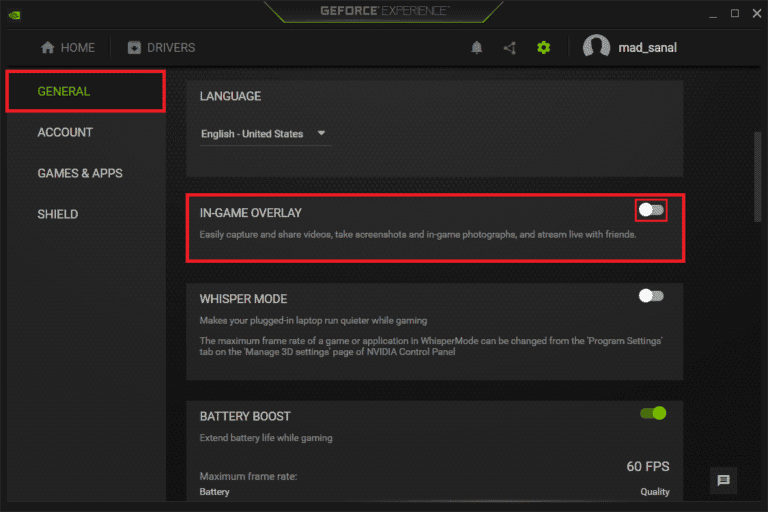
Les méthodes ci-dessous discuteront des options pour désactiver la superposition dans les applications de jeu pour résoudre le problème de la souris Battlefront 2 qui ne fonctionne pas.
4. Désactiver la superposition Discord
Si la superposition Discord est activée sur l’application, vous pouvez rencontrer des problèmes lors de l’utilisation de la souris sur le jeu, vous devez désactiver la superposition Discord. Lisez l’article sur la façon de désactiver la superposition Discord pour résoudre le problème avec la souris sur l’application Origin.
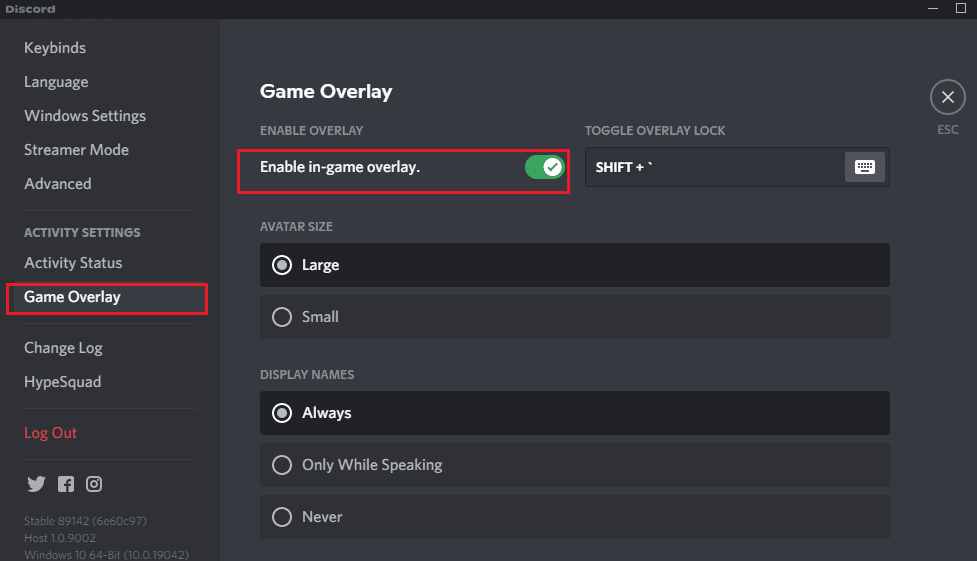
5. Désactiver la superposition d’origine
L’une des applications de superposition troublantes est la superposition Origin, vous devez désactiver la superposition Origin pour résoudre le problème. Utilisez le lien indiqué ici et suivez les étapes décrites dans la méthode pour désactiver la superposition d’origine.
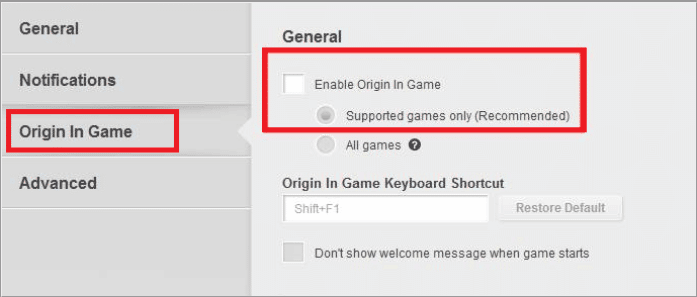
6. Désactiver la superposition de vapeur
L’option de superposition en jeu dans l’application Steam peut ne pas vous aider à utiliser la souris sur le jeu Battlefront 2. Vous devez désactiver la superposition Steam pour résoudre le problème avec la souris. En utilisant le lien donné ici, vous pouvez connaître la méthode pour désactiver la superposition Steam.
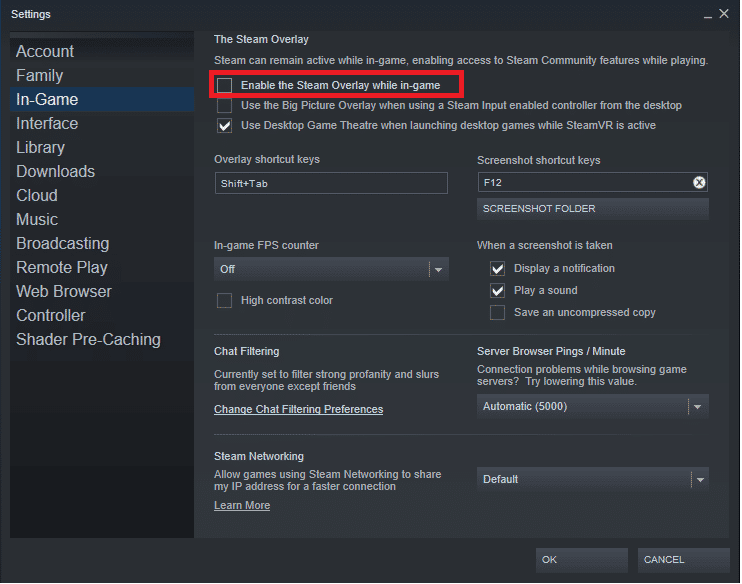
Méthode 4 : Modifier les paramètres de lancement du jeu
Les problèmes avec le jeu Battlefront 2 peuvent être résolus en suivant les méthodes décrites ci-dessous. Suivez les méthodes de la section pour résoudre le problème de souris Battlefront 2 qui ne fonctionne pas sur votre PC.
1. Exécutez le jeu Battlefront 2 en mode fenêtré
Les bordures du jeu Battlefront 2 peuvent déclencher des conflits et vous ne pourrez peut-être pas utiliser les fonctions de base. Essayez d’utiliser le mode sans bordure ou le mode fenêtré pour jouer au jeu sur l’application et vérifiez s’il fonctionne correctement. Suivez notre guide pour ouvrir les jeux Steam en mode fenêtré et faites de même pour Battlefront 2.
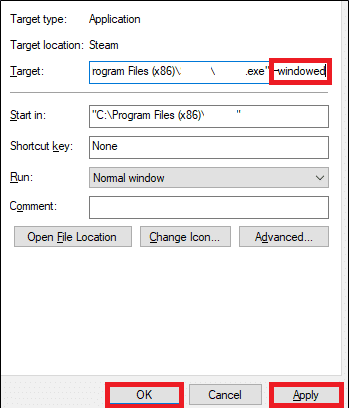
2. Exécutez Battlefront 2 en tant qu’administrateur
Parfois, vous ne pourrez peut-être pas jouer au jeu Battlefront 2 car il ne dispose pas des privilèges d’administrateur. Suivez la méthode du lien indiqué ici pour exécuter l’application de jeu Battlefront 2 en tant qu’administrateur afin de résoudre le problème.
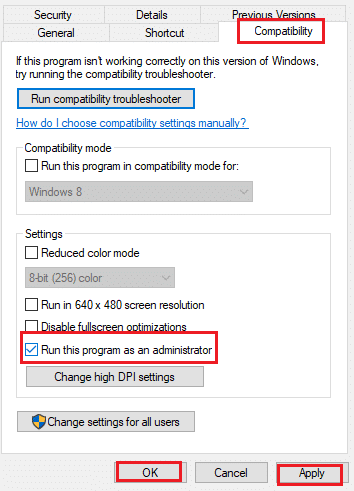
Méthode 5 : Modifier les fichiers d’origine
Les problèmes avec l’application Origin Client peuvent être une raison pour laquelle la souris Battlefront 2 ne fonctionne pas sur votre PC. Vous pouvez essayer de suivre les méthodes indiquées ici pour résoudre les problèmes dans l’application Origin Client afin de résoudre le problème.
1. Effacer le cache d’origine
Les fichiers de cache corrompus du jeu et de l’application de jeu peuvent empêcher le fonctionnement de la souris Battlefront 2. Suivez les étapes décrites dans la méthode pour effacer les fichiers de cache dans l’application Origin en utilisant le lien indiqué ici.
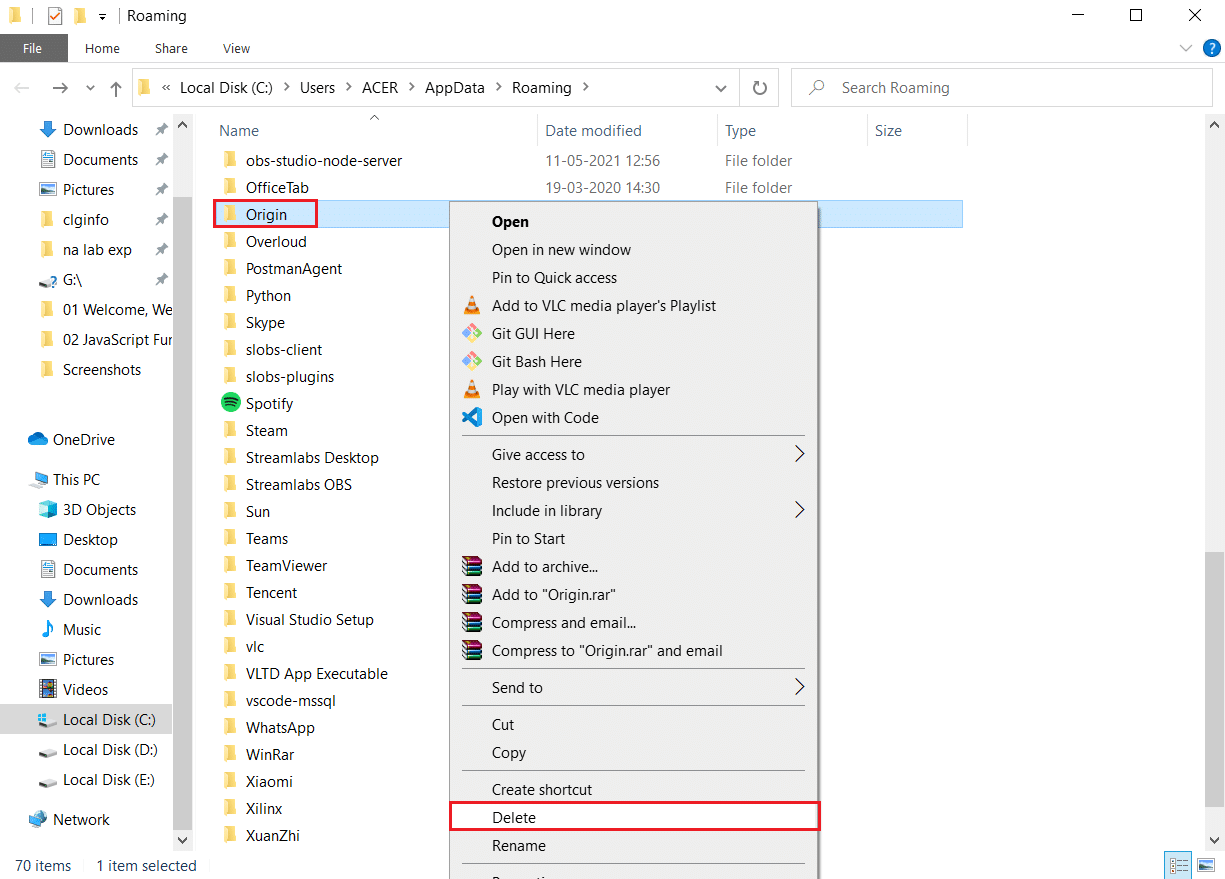
2. Exécutez le client Origin en tant qu’administrateur
Essayez d’exécuter l’application Origin Client avec les privilèges d’administrateur et vérifiez si vous pouvez utiliser votre souris correctement. Utilisez le lien indiqué ici pour exécuter l’application Origin Client en tant qu’administrateur afin de résoudre le problème.
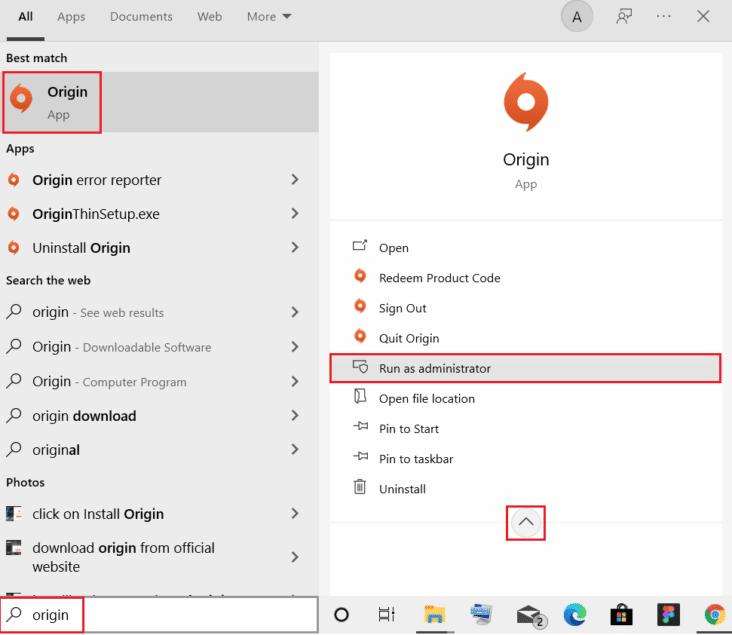
3. Désactiver le service d’assistance Web Origin
Le service Origin Web Helper interfère avec l’application Origin et crée de nombreux problèmes de jeu. Vous devez désactiver ce service pour résoudre les problèmes avec la souris. Le lien qui est donné ici vous guidera sur la méthode pour désactiver le service Origin Web Helper sur votre PC.
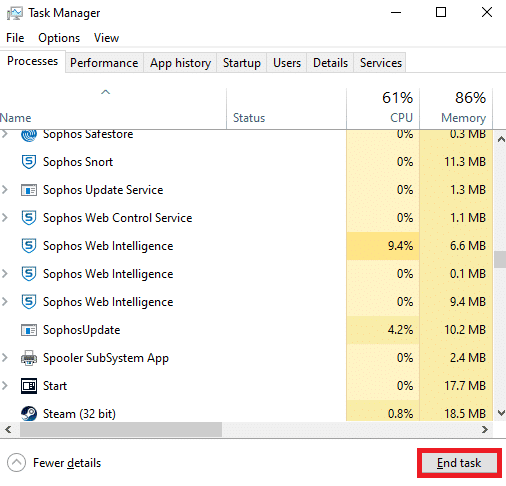
4. Activer le service Origin au démarrage de Windows
Si les services requis associés à l’application Origin sont désactivés au démarrage du service, vous pouvez être confronté au problème de la souris Battlefront 2 qui ne fonctionne pas. Vous devez activer tous les services pour résoudre le problème.
1. Appuyez sur la touche Windows, tapez Gestionnaire des tâches et cliquez sur Ouvrir.

2. Sélectionnez le jeu Battlefront 2 et l’application de jeu dans l’onglet Processus et cliquez sur le bouton Fin de tâche pour fermer les applications.
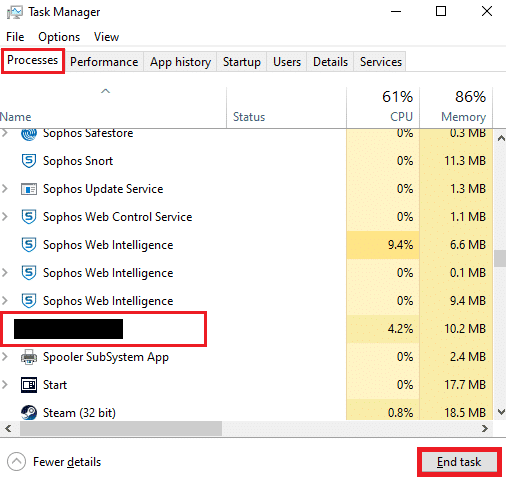
3. Accédez à l’onglet Démarrage dans le Gestionnaire des tâches, sélectionnez l’application Origin dans la liste et cliquez sur le bouton Activer en bas pour activer l’application Origin au service de démarrage.
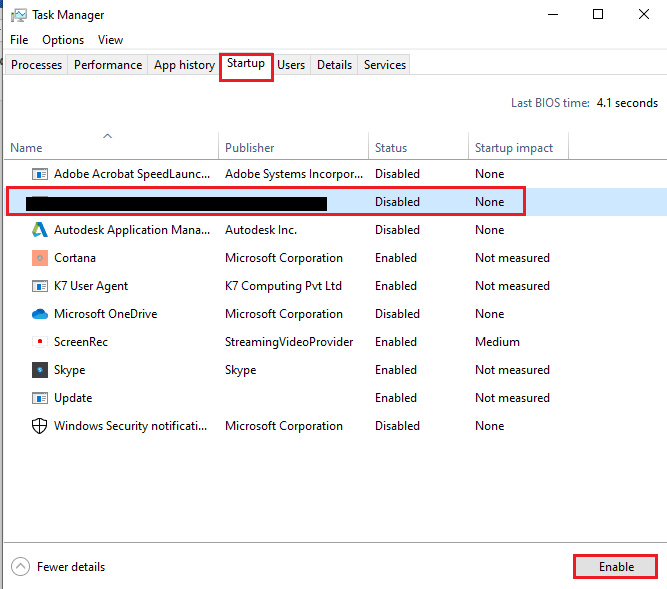
4. Enfin, redémarrez le PC et relancez le jeu Battlefront 2 dans l’application de jeu.
5. Réparer Battlefront 2
Si le jeu Battlefront 2 est corrompu, vous pouvez essayer de réparer le fichier du jeu sur l’application de jeu Origin pour résoudre le problème.
1. Utilisez la barre de recherche pour rechercher l’application Origin et lancez l’application Origin sur votre PC.
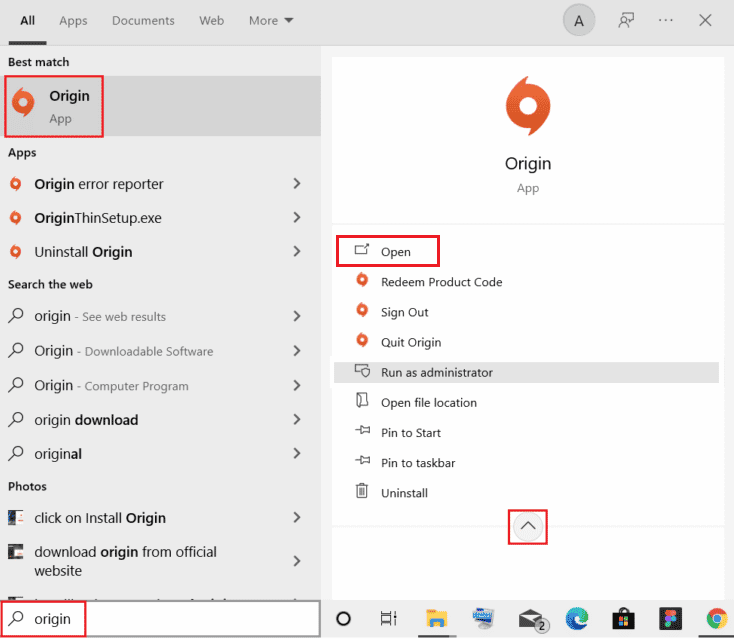
2. Cliquez sur l’onglet Ma bibliothèque de jeux dans le volet gauche de la page d’accueil d’Origin.
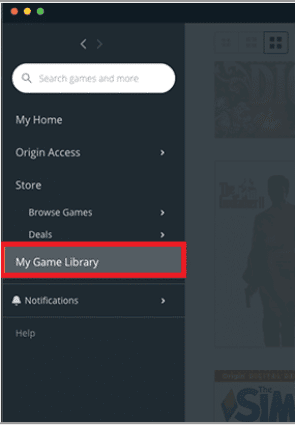
3. Sélectionnez le jeu Battlefront 2 dans la liste, faites un clic droit sur le jeu et cliquez sur l’option Réparer dans la liste affichée.
4. Attendez que le processus de réparation soit terminé, puis vérifiez si le bogue du curseur Battlefront 2 persiste ou non.
6. Réinstallez Battlefront 2
En dernier recours, vous pouvez essayer de désinstaller et de réinstaller l’application pour réparer le fichier de jeu Battlefront 2 corrompu afin de résoudre le problème avec la souris.
1. Appuyez sur la touche Windows et tapez panneau de configuration puis appuyez sur Entrée.
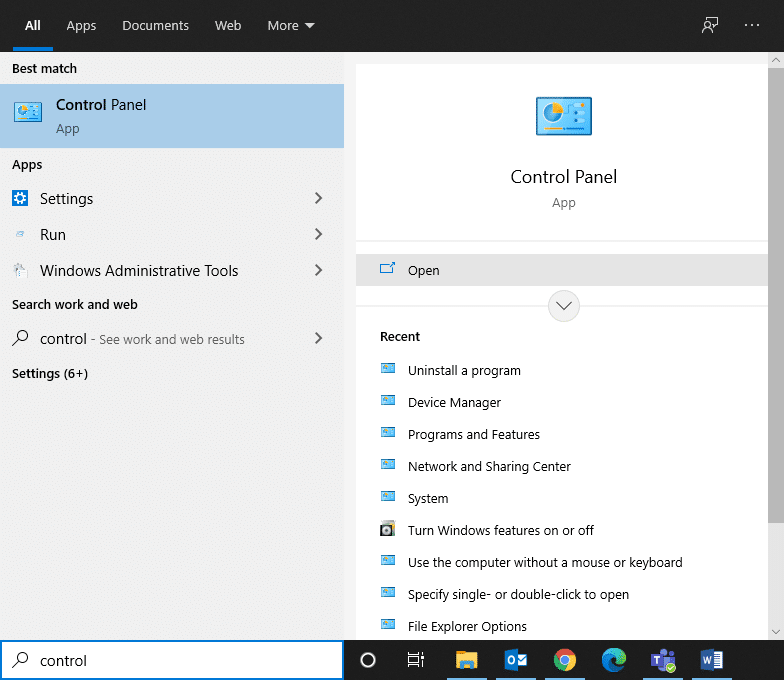
2. Définissez Afficher par > Catégorie et cliquez sur Désinstaller un programme.
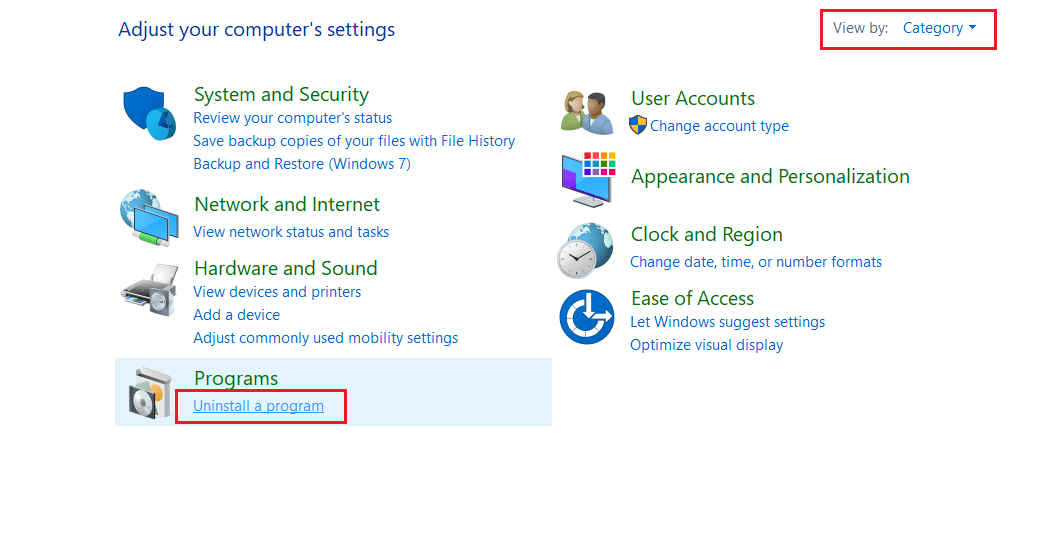
3. Dans l’utilitaire Programmes et fonctionnalités, recherchez Star Wars Battlefront 2.
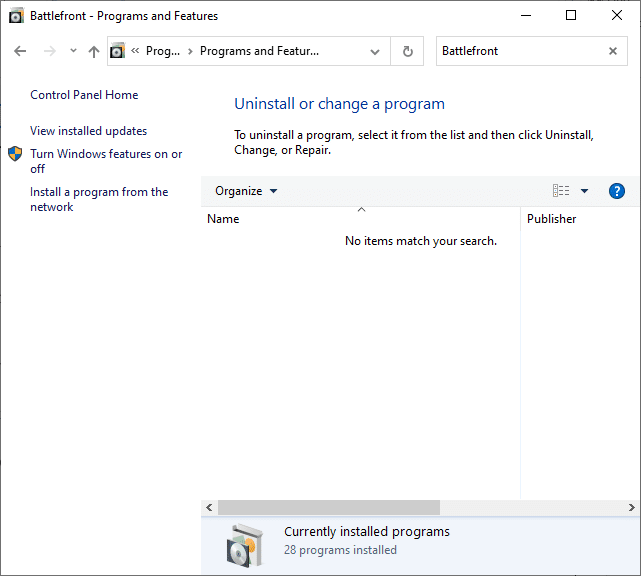
4. Maintenant, cliquez sur Star Wars Battlefront 2 et sélectionnez l’option Désinstaller.
5. Confirmez l’invite en cliquant sur Oui et Redémarrez l’ordinateur.
6. Visitez la page Battlefront 2 Origin et cliquez sur Obtenir le jeu. Ensuite, suivez les instructions à l’écran pour télécharger le jeu.
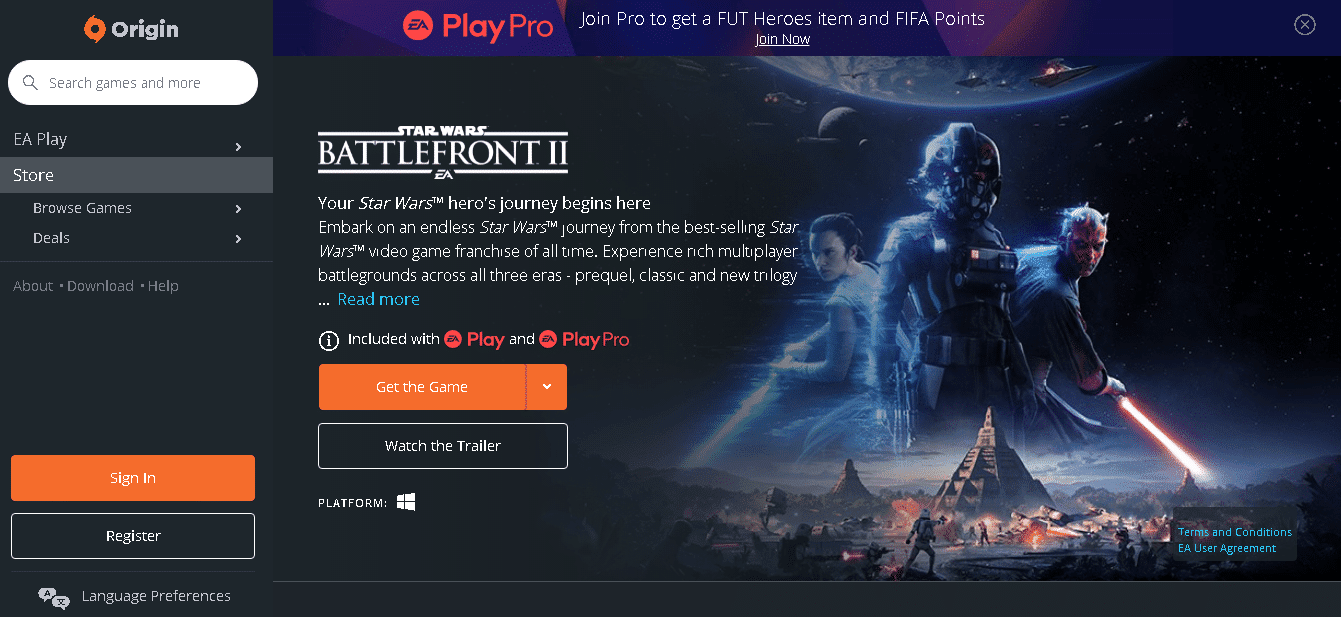
7. Attendez que le téléchargement soit terminé et accédez à Téléchargements dans l’explorateur de fichiers.
8. Double-cliquez sur le fichier téléchargé pour l’ouvrir.
9. Maintenant, cliquez sur l’option Installer pour commencer le processus d’installation.
10. Suivez les instructions à l’écran pour terminer le processus d’installation.
***
L’article explique les méthodes pour réparer la souris Battlefront 2 qui ne fonctionne pas dans Windows 10. Si vous êtes confronté au bogue de mouvement Battlefront 2 ou au bogue du curseur Battlefront 2, vous pouvez vous référer à l’article pour résoudre le problème manquant du curseur de la souris Battlefront 2. Veuillez partager vos suggestions et questions dans la section des commentaires ci-dessous sur ce sujet.